▌?wù)Z言識別工作原理概述
語音識別源于 20 世紀(jì) 50 年代早期在貝爾實(shí)驗(yàn)室所做的研究。早期語音識別系統(tǒng)僅能識別單個講話者以及只有約十幾個單詞的詞匯量。現(xiàn)代語音識別系統(tǒng)已經(jīng)取得了很大進(jìn)步,可以識別多個講話者,并且擁有識別多種語言的龐大詞匯表。
語音識別的首要部分當(dāng)然是語音。通過麥克風(fēng),語音便從物理聲音被轉(zhuǎn)換為電信號,然后通過模數(shù)轉(zhuǎn)換器轉(zhuǎn)換為數(shù)據(jù)。一旦被數(shù)字化,就可適用若干種模型,將音頻轉(zhuǎn)錄為文本。
大多數(shù)現(xiàn)代語音識別系統(tǒng)都依賴于隱馬爾可夫模型(HMM)。其工作原理為:語音信號在非常短的時間尺度上(比如 10 毫秒)可被近似為靜止過程,即一個其統(tǒng)計(jì)特性不隨時間變化的過程。
許多現(xiàn)代語音識別系統(tǒng)會在 HMM 識別之前使用神經(jīng)網(wǎng)絡(luò),通過特征變換和降維的技術(shù)來簡化語音信號。也可以使用語音活動檢測器(VAD)將音頻信號減少到可能僅包含語音的部分。
幸運(yùn)的是,對于 Python 使用者而言,一些語音識別服務(wù)可通過 API 在線使用,且其中大部分也提供了 Python SDK。
▌選擇 Python 語音識別包
PyPI中有一些現(xiàn)成的語音識別軟件包。其中包括:
?apiai
?google-cloud-speech
?pocketsphinx
?SpeechRcognition
?watson-developer-cloud
?wit
一些軟件包(如 wit 和 apiai )提供了一些超出基本語音識別的內(nèi)置功能,如識別講話者意圖的自然語言處理功能。其他軟件包,如谷歌云語音,則專注于語音向文本的轉(zhuǎn)換。
其中,SpeechRecognition 就因便于使用脫穎而出。
識別語音需要輸入音頻,而在 SpeechRecognition 中檢索音頻輸入是非常簡單的,它無需構(gòu)建訪問麥克風(fēng)和從頭開始處理音頻文件的腳本,只需幾分鐘即可自動完成檢索并運(yùn)行。
SpeechRecognition 庫可滿足幾種主流語音 API ,因此靈活性極高。其中 Google Web Speech API 支持硬編碼到 SpeechRecognition 庫中的默認(rèn) API 密鑰,無需注冊就可使用。SpeechRecognition 以其靈活性和易用性成為編寫 Python 程序的最佳選擇。
▌安裝 SpeechRecognation
SpeechRecognition 兼容 Python2.6 , 2.7 和 3.3+,但若在 Python 2 中使用還需要一些額外的安裝步驟。本教程中所有開發(fā)版本默認(rèn) Python 3.3+。
讀者可使用 pip 命令從終端安裝 SpeechRecognition:
$ pip install SpeechRecognition
安裝完成后請打開解釋器窗口并輸入以下內(nèi)容來驗(yàn)證安裝:
>>> import speech_recognition as sr>>> sr.__version__'3.8.1'
注:不要關(guān)閉此會話,在后幾個步驟中你將要使用它。
若處理現(xiàn)有的音頻文件,只需直接調(diào)用 SpeechRecognition ,注意具體的用例的一些依賴關(guān)系。同時注意,安裝 PyAudio 包來獲取麥克風(fēng)輸入。
▌識別器類
SpeechRecognition 的核心就是識別器類。
Recognizer API 主要目是識別語音,每個 API 都有多種設(shè)置和功能來識別音頻源的語音,分別是:
recognize_bing():Microsoft Bing Speech
recognize_google():Google Web Speech API
recognize_google_cloud():Google Cloud Speech- requires installation of the google-cloud-speech package
recognize_houndify():Houndifyby SoundHound
recognize_ibm():IBM Speech to Text
recognize_sphinx():CMU Sphinx- requires installing PocketSphinx
recognize_wit():Wit.ai
以上七個中只有 recognition_sphinx()可與CMU Sphinx 引擎脫機(jī)工作, 其他六個都需要連接互聯(lián)網(wǎng)。
SpeechRecognition 附帶 Google Web Speech API 的默認(rèn) API 密鑰,可直接使用它。其他六個 API 都需要使用 API 密鑰或用戶名/密碼組合進(jìn)行身份驗(yàn)證,因此本文使用了 Web Speech API。
現(xiàn)在開始著手實(shí)踐,在解釋器會話中調(diào)用 recognise_google()函數(shù)。
>>> r.recognize_google()
屏幕會出現(xiàn):
Traceback (most recent call last): File "
相信你已經(jīng)猜到了結(jié)果,怎么可能從空文件中識別出數(shù)據(jù)呢?
這 7 個recognize_*() 識別器類都需要輸入audio_data參數(shù),且每種識別器的audio_data都必須是 SpeechRecognition 的 AudioData 類的實(shí)例。
AudioData 實(shí)例的創(chuàng)建有兩種路徑:音頻文件或由麥克風(fēng)錄制的音頻,先從比較容易上手的音頻文件開始。
▌音頻文件的使用
首先需要下載音頻文件(https://github.com/realpython/python-speech-recognition/tree/master/audio_files),保存到 Python 解釋器會話所在的目錄中。
AudioFile 類可以通過音頻文件的路徑進(jìn)行初始化,并提供用于讀取和處理文件內(nèi)容的上下文管理器界面。
支持文件類型
SpeechRecognition 目前支持的文件類型有:
WAV: 必須是 PCM/LPCM 格式
AIFF
AIFF-C
FLAC: 必須是初始 FLAC 格式;OGG-FLAC 格式不可用
若是使用 Linux 系統(tǒng)下的 x-86 ,macOS 或者是 Windows 系統(tǒng),需要支持 FLAC文件。若在其它系統(tǒng)下運(yùn)行,需要安裝 FLAC 編碼器并確保可以訪問 flac 命令。
使用record()從文件中獲取數(shù)據(jù)
在解釋器會話框鍵入以下命令來處理 “harvard.wav” 文件的內(nèi)容:
>>> harvard = sr.AudioFile('harvard.wav')>>> with harvard as source:... audio = r.record(source)...
通過上下文管理器打開文件并讀取文件內(nèi)容,并將數(shù)據(jù)存儲在 AudioFile 實(shí)例中,然后通過 record()將整個文件中的數(shù)據(jù)記錄到 AudioData 實(shí)例中,可通過檢查音頻類型來確認(rèn):
>>> type(audio)
現(xiàn)在可以調(diào)用recognition_google()來嘗試識別音頻中的語音。
>>> r.recognize_google(audio)'the stale smell of old beer lingers it takes heatto bring out the odor a cold dip restores health andzest a salt pickle taste fine with ham tacos alPastore are my favorite a zestful food is the hotcross bun'
以上就完成了第一個音頻文件的錄制。
利用偏移量和持續(xù)時間獲取音頻片段
若只想捕捉文件中部分演講內(nèi)容該怎么辦?record()命令中有一個 duration 關(guān)鍵字參數(shù),可使得該命令在指定的秒數(shù)后停止記錄。
例如,以下內(nèi)容僅獲取文件前四秒內(nèi)的語音:
>>> with harvard as source:... audio = r.record(source, duration=4)...>>> r.recognize_google(audio)'the stale smell of old beer lingers'
在with塊中調(diào)用record()命令時,文件流會向前移動。這意味著若先錄制四秒鐘,再錄制四秒鐘,則第一個四秒后將返回第二個四秒鐘的音頻。
>>> with harvard as source:... audio1 = r.record(source, duration=4)... audio2 = r.record(source, duration=4)...>>> r.recognize_google(audio1)'the stale smell of old beer lingers'>>> r.recognize_google(audio2)'it takes heat to bring out the odor a cold dip'
除了指定記錄持續(xù)時間之外,還可以使用 offset 參數(shù)為 record() 命令指定起點(diǎn),其值表示在開始記錄的時間。如:僅獲取文件中的第二個短語,可設(shè)置 4 秒的偏移量并記錄 3 秒的持續(xù)時間。
>>> with harvard as source:... audio = r.record(source, offset=4, duration=3)...>>> recognizer.recognize_google(audio)'it takes heat to bring out the odor'
在事先知道文件中語音結(jié)構(gòu)的情況下,offset和duration關(guān)鍵字參數(shù)對于分割音頻文件非常有用。但使用不準(zhǔn)確會導(dǎo)致轉(zhuǎn)錄不佳。
>>> with harvard as source:... audio = r.record(source, offset=4.7, duration=2.8)...>>> recognizer.recognize_google(audio)'Mesquite to bring out the odor Aiko'
本程序從第 4.7 秒開始記錄,從而使得詞組 “it takes heat to bring out the odor” ,中的 “it t” 沒有被記錄下來,此時 API 只得到 “akes heat” 這個輸入,而與之匹配的是 “Mesquite” 這個結(jié)果。
同樣的,在獲取錄音結(jié)尾詞組 “a cold dip restores health and zest” 時 API 僅僅捕獲了 “a co” ,從而被錯誤匹配為 “Aiko” 。
噪音也是影響翻譯準(zhǔn)確度的一大元兇。上面的例子中由于音頻文件干凈從而運(yùn)行良好,但在現(xiàn)實(shí)中,除非事先對音頻文件進(jìn)行處理,否則不可能得到無噪聲音頻。
噪聲對語音識別的影響
噪聲在現(xiàn)實(shí)世界中確實(shí)存在,所有錄音都有一定程度的噪聲,而未經(jīng)處理的噪音可能會破壞語音識別應(yīng)用程序的準(zhǔn)確性。
要了解噪聲如何影響語音識別,請下載 “jackhammer.wav” (https://github.com/realpython/python-speech-recognition/tree/master/audio_files)文件,并確保將其保存到解釋器會話的工作目錄中。文件中短語 “the stale smell of old beer lingers” 在是很大鉆墻聲的背景音中被念出來。
嘗試轉(zhuǎn)錄此文件時會發(fā)生什么?
>>> jackhammer = sr.AudioFile('jackhammer.wav')>>> with jackhammer as source:... audio = r.record(source)...>>> r.recognize_google(audio)'the snail smell of old gear vendors'
那么該如何處理這個問題呢?可以嘗試調(diào)用 Recognizer 類的adjust_for_ambient_noise()命令。
>>> with jackhammer as source:... r.adjust_for_ambient_noise(source)... audio = r.record(source)...>>> r.recognize_google(audio)'still smell of old beer vendors'
這樣就與準(zhǔn)確結(jié)果接近多了,但精確度依然存在問題,而且詞組開頭的 “the” 被丟失了,這是什么原因呢?
因?yàn)槭褂胊djust_for_ambient_noise()命令時,默認(rèn)將文件流的第一秒識別為音頻的噪聲級別,因此在使用record()獲取數(shù)據(jù)前,文件的第一秒已經(jīng)被消耗了。
可使用duration關(guān)鍵字參數(shù)來調(diào)整adjust_for_ambient_noise()命令的時間分析范圍,該參數(shù)單位為秒,默認(rèn)為 1,現(xiàn)將此值降低到 0.5。
>>> with jackhammer as source:... r.adjust_for_ambient_noise(source, duration=0.5)... audio = r.record(source)...>>> r.recognize_google(audio)'the snail smell like old Beer Mongers'
現(xiàn)在我們就得到了這句話的 “the”,但現(xiàn)在出現(xiàn)了一些新的問題——有時因?yàn)樾盘柼常瑹o法消除噪音的影響。
若經(jīng)常遇到這些問題,則需要對音頻進(jìn)行一些預(yù)處理。可以通過音頻編輯軟件,或?qū)V鏡應(yīng)用于文件的 Python 包(例如SciPy)中來進(jìn)行該預(yù)處理。處理嘈雜的文件時,可以通過查看實(shí)際的 API 響應(yīng)來提高準(zhǔn)確性。大多數(shù) API 返回一個包含多個可能轉(zhuǎn)錄的 JSON 字符串,但若不強(qiáng)制要求給出完整響應(yīng)時,recognition_google()方法始終僅返回最可能的轉(zhuǎn)錄字符。
通過把recognition_google()中True參數(shù)改成show_all來給出完整響應(yīng)。
>>> r.recognize_google(audio, show_all=True){'alternative': [ {'transcript': 'the snail smell like old Beer Mongers'}, {'transcript': 'the still smell of old beer vendors'}, {'transcript': 'the snail smell like old beer vendors'}, {'transcript': 'the stale smell of old beer vendors'}, {'transcript': 'the snail smell like old beermongers'}, {'transcript': 'destihl smell of old beer vendors'}, {'transcript': 'the still smell like old beer vendors'}, {'transcript': 'bastille smell of old beer vendors'}, {'transcript': 'the still smell like old beermongers'}, {'transcript': 'the still smell of old beer venders'}, {'transcript': 'the still smelling old beer vendors'}, {'transcript': 'musty smell of old beer vendors'}, {'transcript': 'the still smell of old beer vendor'}], 'final': True}
可以看到,recognition_google()返回了一個關(guān)鍵字為 'alternative' 的列表,指的是所有可能的響應(yīng)列表。此響應(yīng)列表結(jié)構(gòu)會因 API 而異且主要用于對結(jié)果進(jìn)行調(diào)試。
▌麥克風(fēng)的使用
若要使用 SpeechRecognizer 訪問麥克風(fēng)則必須安裝 PyAudio 軟件包,請關(guān)閉當(dāng)前的解釋器窗口,進(jìn)行以下操作:
安裝 PyAudio
安裝 PyAudio 的過程會因操作系統(tǒng)而異。
Debian Linux
如果使用的是基于 Debian的Linux(如 Ubuntu ),則可使用 apt 安裝PyAudio:
$ sudo apt-get install python-pyaudio python3-pyaudio
安裝完成后可能仍需要啟用pip install pyaudio,尤其是在虛擬情況下運(yùn)行。
macOS:macOS 用戶則首先需要使用Homebrew來安裝PortAudio,然后調(diào)用pip命令來安裝PyAudio。
$ brew install portaudio$ pip install pyaudio
Windows:Windows 用戶可直接調(diào)用pip來安裝PyAudio。
$ pip install pyaudio
安裝測試:安裝了 PyAudio 后可從控制臺進(jìn)行安裝測試。
$ python -m speech_recognition
請確保默認(rèn)麥克風(fēng)打開并取消靜音,若安裝正常則應(yīng)該看到如下所示的內(nèi)容:
A moment of silence, please...Set minimum energy threshold to 600.4452854381937Say something!
請對著麥克風(fēng)講話并觀察 SpeechRecognition 如何轉(zhuǎn)錄你的講話。
Microphone類
請打開另一個解釋器會話,并創(chuàng)建識一個別器類的例子。
>>> import speech_recognition as sr>>> r = sr.Recognizer()
此時將使用默認(rèn)系統(tǒng)麥克風(fēng),而不是使用音頻文件作為信號源。讀者可通過創(chuàng)建一個Microphone類的實(shí)例來訪問它。
>>> mic = sr.Microphone()
若系統(tǒng)沒有默認(rèn)麥克風(fēng)(如在 RaspberryPi 上)或想要使用非默認(rèn)麥克風(fēng),則需要通過提供設(shè)備索引來指定要使用的麥克風(fēng)。讀者可通過調(diào)用Microphone類的list_microphone_names()函數(shù)來獲取麥克風(fēng)名稱列表。
>>> sr.Microphone.list_microphone_names()['HDA Intel PCH: ALC272 Analog (hw:0,0)', 'HDA Intel PCH: HDMI 0 (hw:0,3)', 'sysdefault', 'front', 'surround40', 'surround51', 'surround71', 'hdmi', 'pulse', 'dmix', 'default']
注意:你的輸出可能與上例不同。
list_microphone_names()返回列表中麥克風(fēng)設(shè)備名稱的索引。在上面的輸出中,如果要使用名為 “front” 的麥克風(fēng),該麥克風(fēng)在列表中索引為 3,則可以創(chuàng)建如下所示的麥克風(fēng)實(shí)例:
>>> # This is just an example; do not run>>> mic = sr.Microphone(device_index=3)
但大多數(shù)情況下需要使用系統(tǒng)默認(rèn)麥克風(fēng)。
使用listen()獲取麥克風(fēng)輸入數(shù)據(jù)
準(zhǔn)備好麥克風(fēng)實(shí)例后,讀者可以捕獲一些輸入。
就像AudioFile類一樣,Microphone是一個上下文管理器。可以使用 with 塊中Recognizer 類的listen()方法捕獲麥克風(fēng)的輸入。該方法將音頻源作為第一個參數(shù),并自動記錄來自源的輸入,直到檢測到靜音時自動停止。
>>> with mic as source:... audio = r.listen(source)...
執(zhí)行 with 塊后請嘗試在麥克風(fēng)中說出 “hello” 。請等待解釋器再次顯示提示,一旦出現(xiàn) “>>>” 提示返回就可以識別語音。
>>> r.recognize_google(audio)'hello'
如果沒有提示再次返回,可能是因?yàn)辂溈孙L(fēng)收到太多的環(huán)境噪音,請使用 Ctrl + C 中斷這個過程,從而讓解釋器再次顯示提示。
要處理環(huán)境噪聲,可調(diào)用 Recognizer 類的adjust_for_ambient_noise()函數(shù),其操作與處理噪音音頻文件時一樣。由于麥克風(fēng)輸入聲音的可預(yù)測性不如音頻文件,因此任何時間聽麥克風(fēng)輸入時都可以使用此過程進(jìn)行處理。
>>> with mic as source:... r.adjust_for_ambient_noise(source)... audio = r.listen(source)...
運(yùn)行上面的代碼后稍等片刻,嘗試在麥克風(fēng)中說 “hello” 。同樣,必須等待解釋器提示返回后再嘗試識別語音。
請記住,adjust_for_ambient_noise()默認(rèn)分析音頻源中1秒鐘長的音頻。若讀者認(rèn)為此時間太長,可用duration參數(shù)來調(diào)整。
SpeechRecognition 資料建議 duration 參數(shù)不少于0.5秒。某些情況下,你可能會發(fā)現(xiàn),持續(xù)時間超過默認(rèn)的一秒會產(chǎn)生更好的結(jié)果。您所需要的最小值取決于麥克風(fēng)所處的周圍環(huán)境,不過,這些信息在開發(fā)過程中通常是未知的。根據(jù)我的經(jīng)驗(yàn),一秒鐘的默認(rèn)持續(xù)時間對于大多數(shù)應(yīng)用程序已經(jīng)足夠。
處理難以識別的語音
嘗試將前面的代碼示例輸入到解釋器中,并在麥克風(fēng)中輸入一些無法理解的噪音。你應(yīng)該得到這樣的結(jié)果:
Traceback (most recent call last): File "
無法被 API 匹配成文字的音頻會引發(fā)UnknownValueError異常,因此要頻繁使用try和except塊來解決此類問題。API 會盡全力去把任何聲音轉(zhuǎn)成文字,如短咕嚕聲可能會被識別為 “How”,咳嗽聲、鼓掌聲以及舌頭咔噠聲都可能會被轉(zhuǎn)成文字從而引起異常。
▌結(jié)語
本教程中,我們一直在識別英語語音,英語是 SpeechRecognition 軟件包中每個recognition _ *()方法的默認(rèn)語言。但是,識別其他語音也是絕對有可能且很容易完成的。要識別不同語言的語音,請將 recognition _ *()方法的語言關(guān)鍵字參數(shù)設(shè)置為與所需語言對應(yīng)的字符串。
-
語音識別系統(tǒng)
+關(guān)注
關(guān)注
0文章
18瀏覽量
10664 -
python
+關(guān)注
關(guān)注
56文章
4825瀏覽量
86171
原文標(biāo)題:Python語音識別終極指南
文章出處:【微信號:AI_Thinker,微信公眾號:人工智能頭條】歡迎添加關(guān)注!文章轉(zhuǎn)載請注明出處。
發(fā)布評論請先 登錄
freebsd使用手冊pdf
USB設(shè)計(jì)及使用手冊
基于LabVIEW的語音識別系統(tǒng)
友善之臂Ubuntu使用手冊
怎么設(shè)計(jì)基于嵌入式系統(tǒng)的語音口令識別系統(tǒng)?
嵌入式語音識別系統(tǒng)中的電路設(shè)計(jì)是如何的
基于STM32的語音識別系統(tǒng)的設(shè)計(jì)與實(shí)現(xiàn)
YS-LDV7語音識別模塊使用手冊免費(fèi)下載

語音識別系統(tǒng)功能_語音識別系統(tǒng)的應(yīng)用
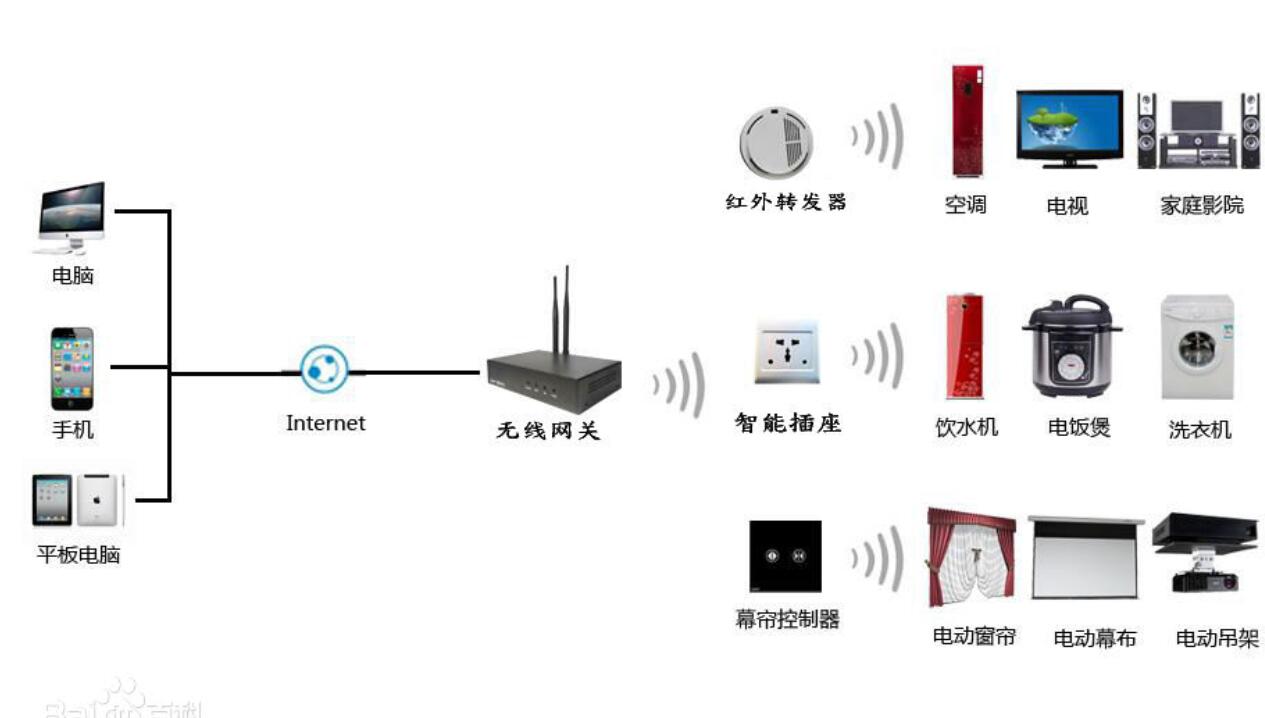


















評論